قابلیت جستجوی آنلاین برای درایورها در Device Manager ویندوز 10 غیرفعال شد
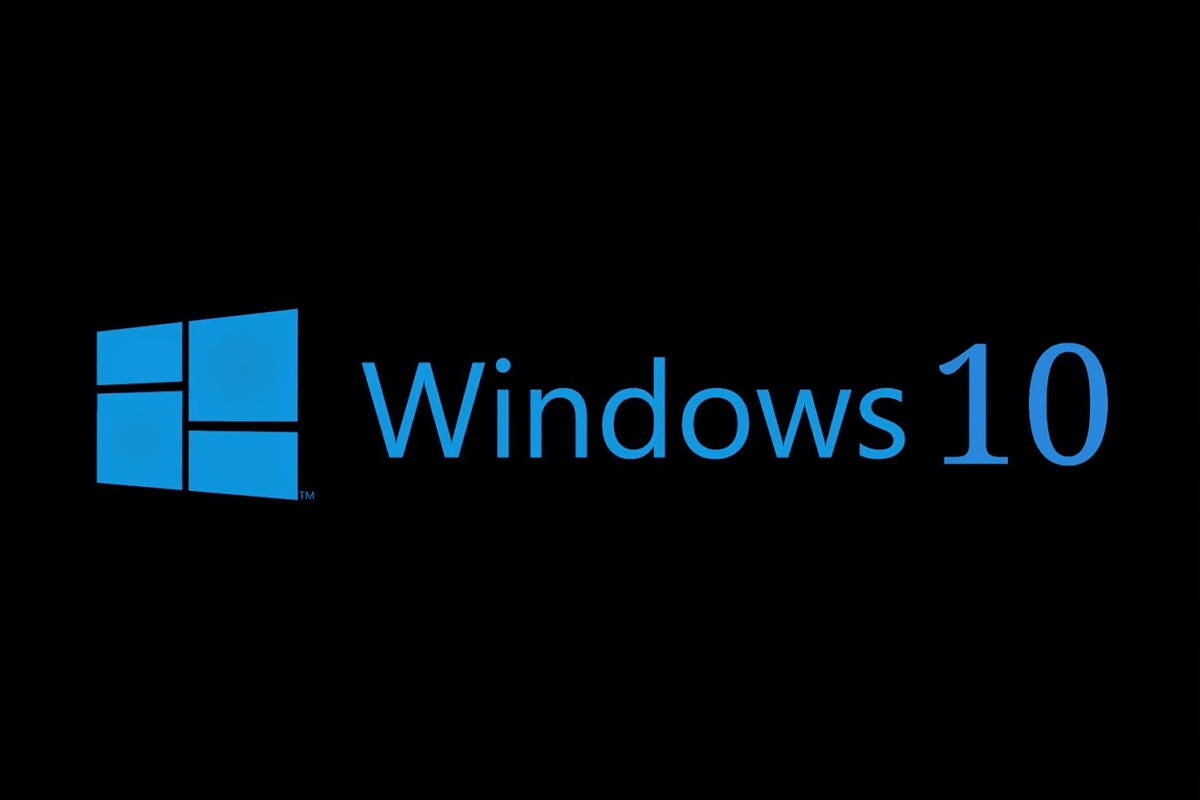
کنترل پنل، یکی از قدیمیترین بخشهای ویندوز بهحساب میآید و سالهای سال است در نقش اصلیترین راه برای اعمال تنظیمات روی سیستمعامل محبوب مایکروسافت کاربرد دارد. با اینحال در ویندوز ۱۰ شاهد معرفی اپلیکیشن مجزای تنظیمات (Settings) بودیم که ظاهری مدرنتر دارد و از دستهبندی منظمتری استفاده میکند.
کنترل پنل پس از سالها، هنوز هم بخشی از ویندوز ۱۰ است؛ اما مایکروسافت مدتها است تلاش میکند قابلیتهای کنترل پنل را بهمرور زمان به منوی تنظیمات منتقل کند. حذف کردن ناگهانی کنترل پنل، کار سادهای نیست. هنوز هم افرادی پیدا میشوند که به کنترل پنل متکی باشند، اما مایکروسافت تقریبا تمامی گزینههای کنترل پنل را به منوی تنظیمات آورده تا کمکم همهی کاربران از کنترل پنل بینیاز شوند. دقیقا بههمین دلیل است که گفته میشود کنترل پنل در حال رسیدن به روزهای پایانی عمرش است.
مایکروسافت همواره در تلاش بوده نهتنها قابلیتهای کنترل پنل را به منوی تنظیمات بیاورد بلکه شماری از قابلیتها را بهطور کلی از کنترل پنل حذف کند تا کاربر بیش از پیش به استفاده از منوی تنظیمات ترغیب شود. مایکروسافت بهتازگی اقدامی جدید در همین راستا انجام داده است که بهاحتمال زیاد کاربران قدیمی ویندوز ۱۰ را ناراحت میکند. در جدیدترین بهروزرسانی نسخهی ۲۰۰۴ ویندوز ۱۰ (بیلد ۱۹۰۴۱٫۴۲۳) که نخستینبار توسط رسانهی ویندوز لیتست جزئیات آن کشف شد، یکی از بخشهای پرکاربرد کنترل پنل حذف شده است.
ویندوز ۱۰ به روشهای مختلف، کاربران را قادر میسازد درایورهای قطعات رایانهی مجهزبه ویندوز ۱۰ را دانلود، نصب و بهروزرسانی کنند. امکان بهروزرسانی درایورها بهصورت دستی وجود دارد که در این روش میتوانید از دیوایس منیجر، بخش ویندوز آپدیت یا ابزارهایی که شرکتهای متفرقه ارائه میدهند استفاده کنید. بهروزرسانی کردن درایورها ازطریق ویندوز آپدیت ممکن است کمی بیشتر طول بکشد، زیرا تولیدکنندگان قطعات سیستم شما دیرتر بستههای نرمافزاری جدید را برای ویندوز آپدیت ارائه میدهند. همچنین در هنگام استفاده از ویندوز آپدیت ممکن است فرآیند نصب درایور دچار خطا شود.
یکی دیگر از روشهایی که مایکروسافت مدتها است برای بهروزرسانی درایورها ارائه میدهد، بخش دیوایس منیجر است. دیوایس منیجر در حالت عادی دو گزینه پیشروی شما قرار میدهد: جستوجوی خودکار برای درایورهای بهروزرسانی شده یا جستوجو در داخل حافظهی رایانه برای پیدا کردن فایل بهروزرسانی درایور. گزینهی اول شما را قادر میسازد بهصورت مستقیم ازطریق سرورهای مایکروسافت، درایورهای جدید را دانلود و نصب کنید. با اینحال در روش دوم باید خودتان بهروزرسانی را از سایت دانلود و در حافظهی رایانه ذخیره کنید و سپس بهدنبالش بگردید.
بر اساس آنچه رسانهها میگویند، مایکروسافت در جدیدترین بهروزرسانی ویندوز ۱۰ نسخهی ۲۰۰۴ تصمیم گرفته امکان جستوجوی آنلاین برای بهروزرسانی درایورها ازطریق Device Manager را از بین ببرد. این یعنی Device Manager از این پس صرفا درایورهایی را بهروزرسانی میکند که پیشتر روی رایانهی شخصی نصب شده یا کاربر آنها را روی رایانه دانلود کرده است. بیلد جدید ویندوز ۱۰ ارتباط دیوایس منیجر با سرورهای مایکروسافت ازطریق اینترنت را مسدود میکند. از این پس هرگاه روی گزینهی اول کلیک کنید، ویندوز ۱۰ بهصورت خودکار در حافظهی ذخیرهسازی سیستم بهدنبال بهروزرسانی درایور میگردد.
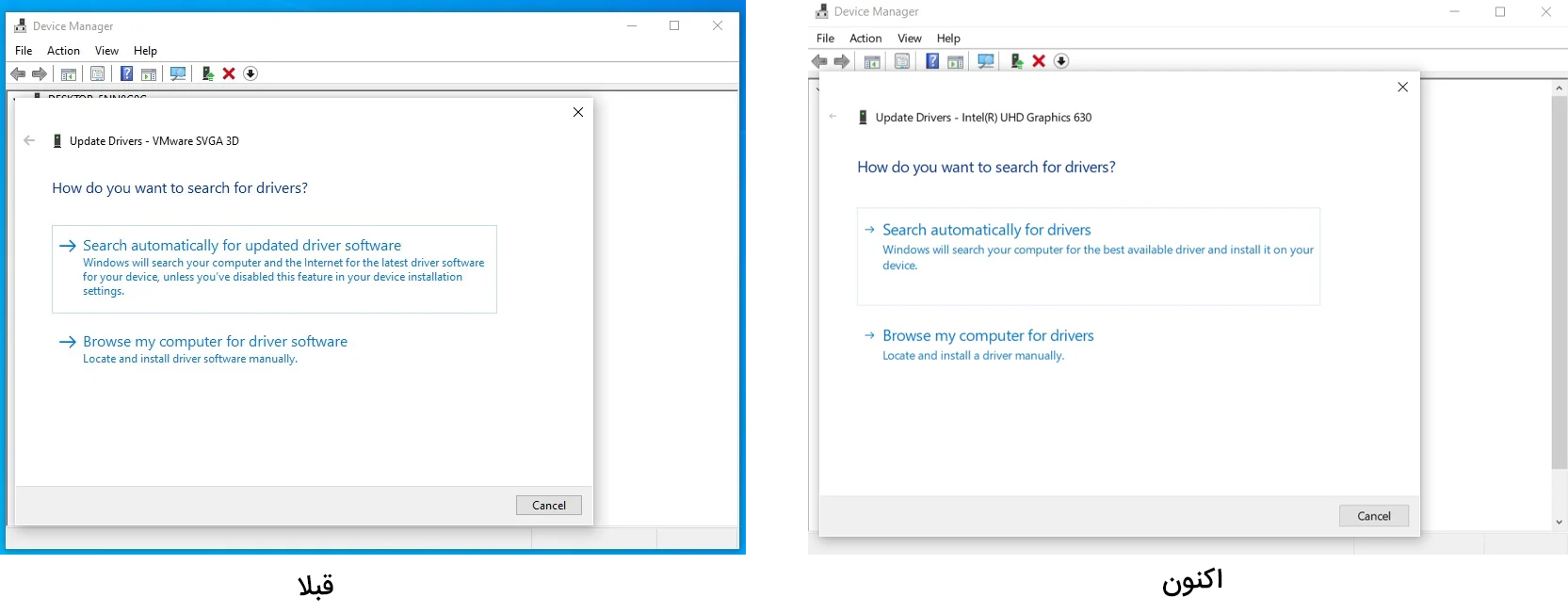
بدین ترتیب طبق گفتهی رسانهی ویندوز لیتست، از این پس بهمنظور دانلود درایورهای بهروزرسانیشده از سرورهای مایکروسافت باید به مسیر زیر بروید:
Settings > Update and Security > Windows Update > View Optional Updates > Driver Updates
تصویری از صفحهی جدید تنظیمات ویندوز ۱۰ را میتوانید در ادامه مشاهده کنید:
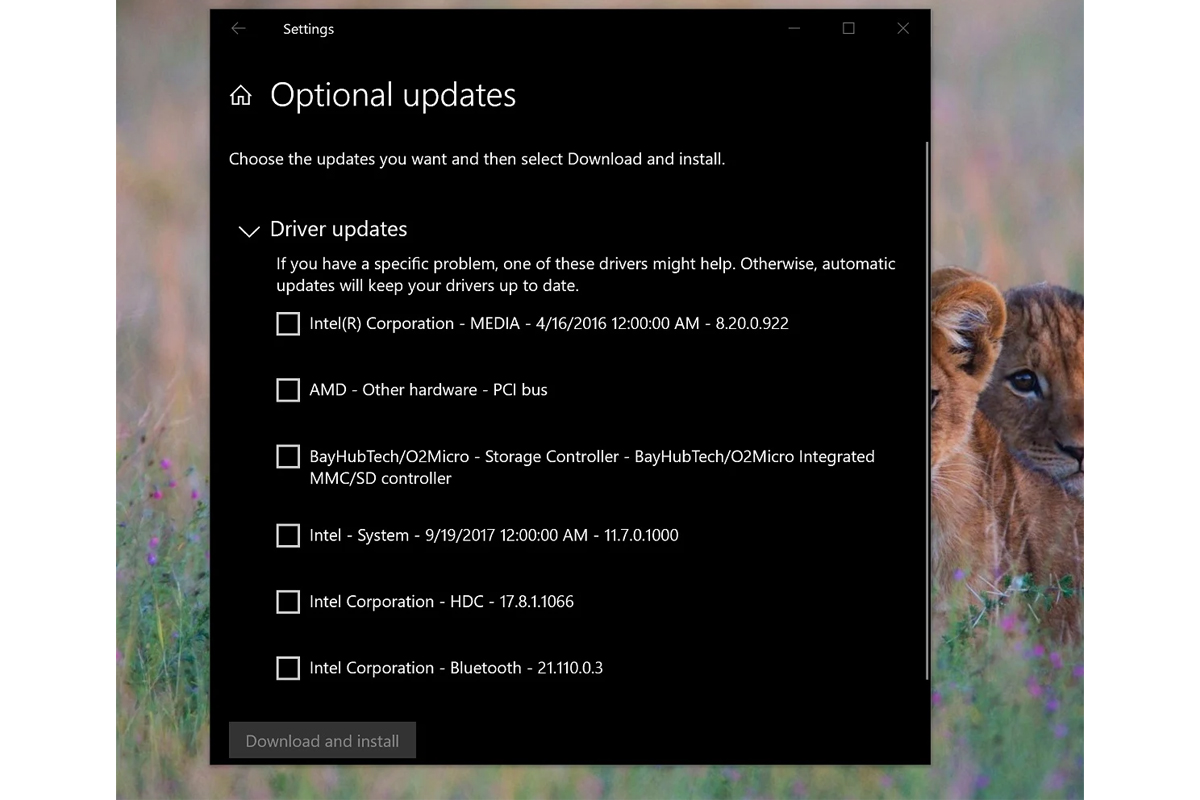
مقالهی مرتبط:
در نظر داشته باشید که بسیاری از کاربران هرگز درایور قطعات سیستم را بهروزرسانی نمیکنند، بنابراین تغییری که در کنترل پنل رخ داده در نگاه اول مشکل خاصی بههمراه نمیآورد؛ با همهی اینها، هنوز هم کسانی پیدا میشوند که درایور سیستم را بهروزرسانی کنند و بهاحتمال زیاد تصمیم مایکروسافت به مذاقشان خوش نخواهد آمد. این کاربران باید به رابط کاربری جدید بخش بهروزرسانی درایور در منوی تنظیمات عادت کنند.
در بهروزرسانی جدید ویندوز ۱۰، شاهد اعمال برخی تغییرات جزئی در صفحهی ویندوز آپدیت هستیم. بهتازگی گزینهی View Optional Updates به صفحهی ویندوز آپدیت اضافه شده است که با کلیک روی آن، مستقیما به صفحهای منتقل میشوید که میتوانید بهروزرسانی درایورها را مدیریت کنید. در این صفحه هر درایور در زیر نام تولیدکنندهاش فهرست میشود.
